CAD机械版2024(AutoCAD Mechanical 2024)完美破解版安装图文教程
1软件安装包下载解压打开(下载软件安装包之前务必将杀毒软件以及防火墙关闭,避免将破解补丁或注册机删除)
将软件安装包下载到电脑本地之后,选择安装包鼠标右键进行使用解压工具解压(注意:如果解压需要解压码的话,请换一个解压工具解压即可,无压缩密码)
2运行安装程序
选择安装程序Setup鼠标右键以管理员身份运行
3正在进行安装准备…
正在进行安装准备…稍等
4正在准备……
正在准备……稍等
5软件许可协议同意
软件许可协议同意,勾选【我同意】,然后下一步
6更改安装位置
更改安装位置,将产品和内容的位置都进行更改一下,注意:更改路径不能都有中文或者特殊符号,然后点击安装
7软件正在安装中
软件正在安装中,请耐心等候安装成功哦!
8提示重启计算机
提示重启计算机,点击X关闭即可
9安装完成
安装完成,点击完成即可
10运行破解软件
打开Crack文件夹,选择Autodesk License Patcher Installer鼠标右键以管理员身份运行
11正在激活中
正在激活中,请等待界面自动消失即可破解成功
12打开加载软件
在电脑桌面找到软件打开,正在加载中
13AutoCAD-DWG关联
AutoCAD-DWG关联,选择第一个选项
14选择使用网络许可
点击选择使用网络许可
15输入服务器名称
输入服务器名称:127.0.0.1 然后点击完成
16软件界面
软件界面,此时就可以开始使用软件啦
推荐阅读:
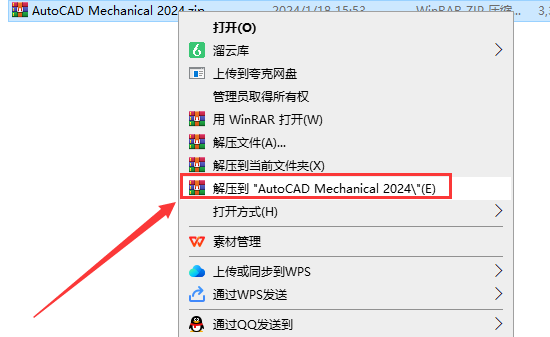


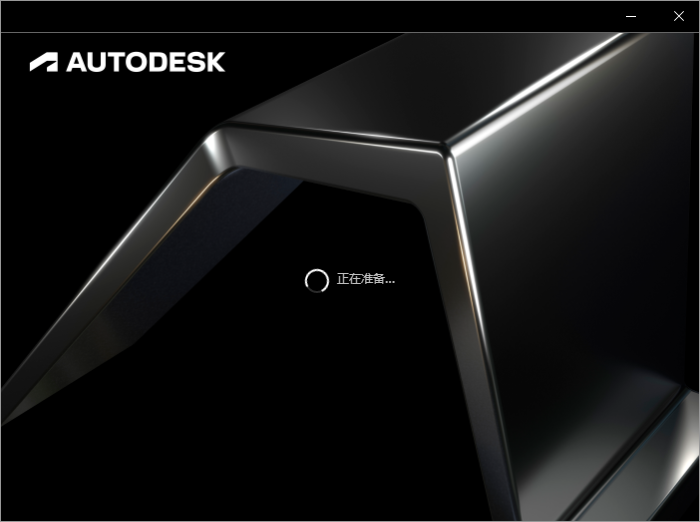

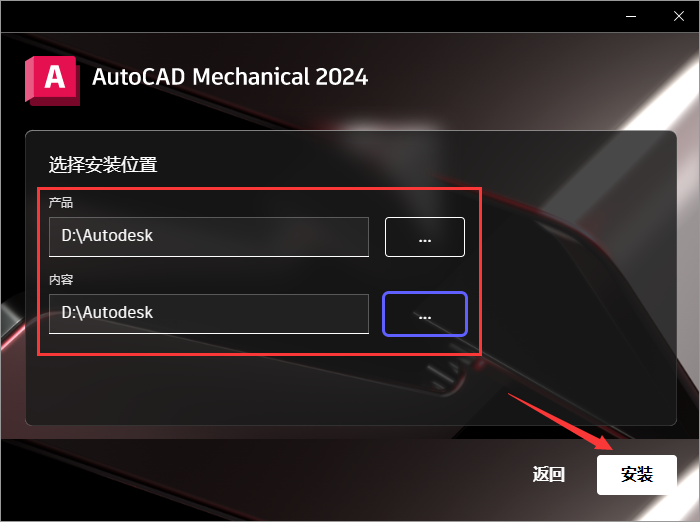
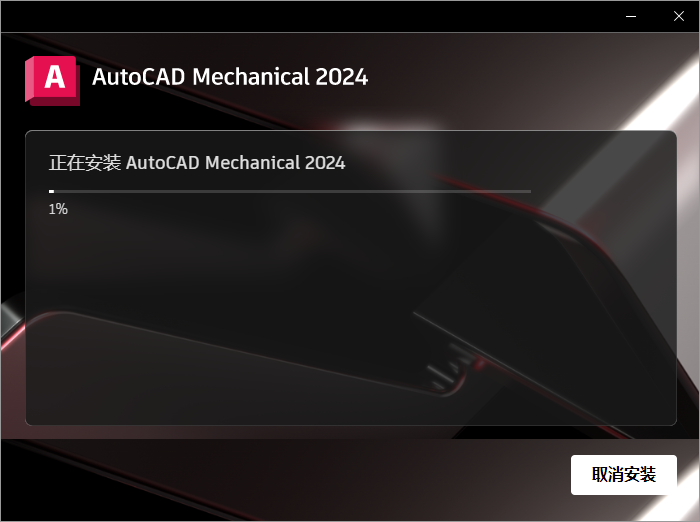
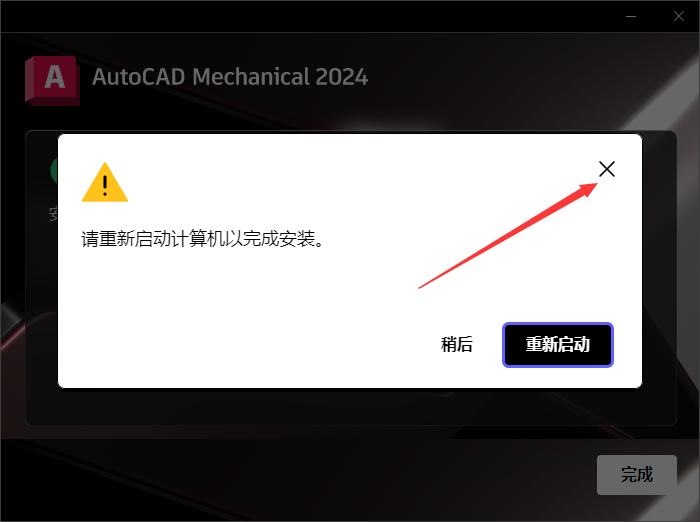
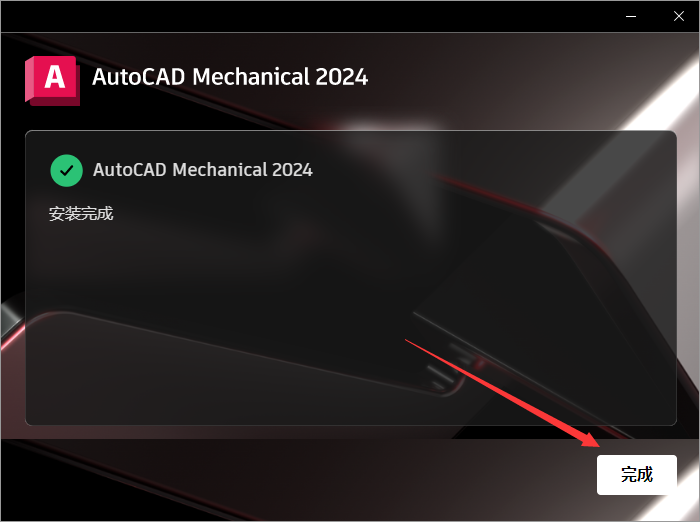
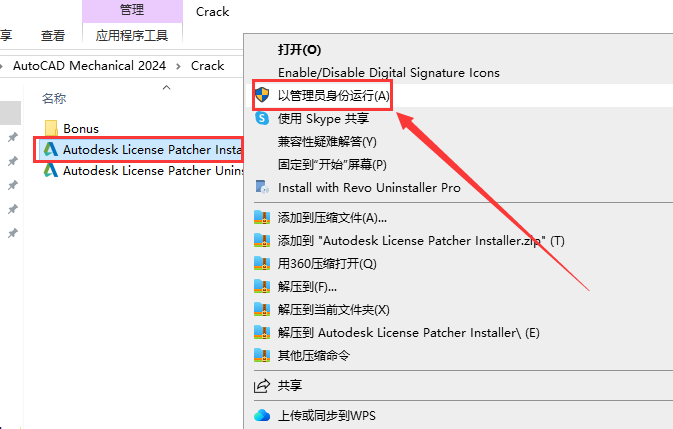
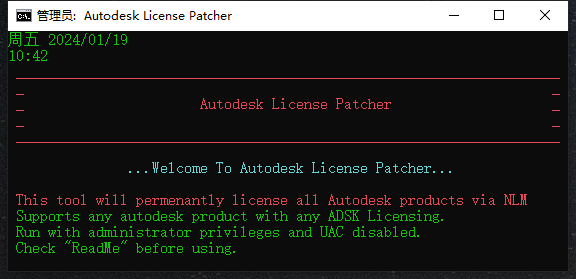

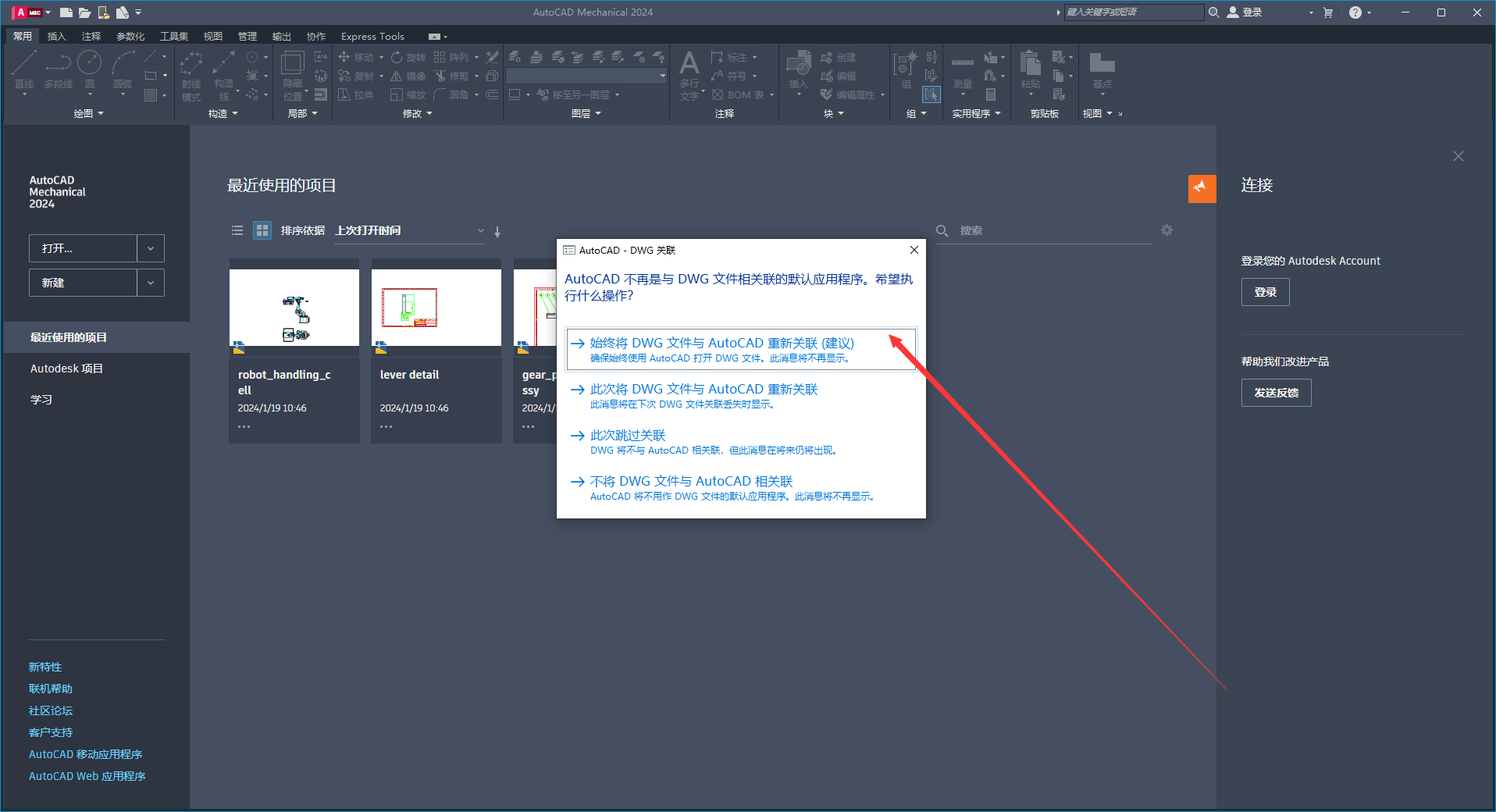
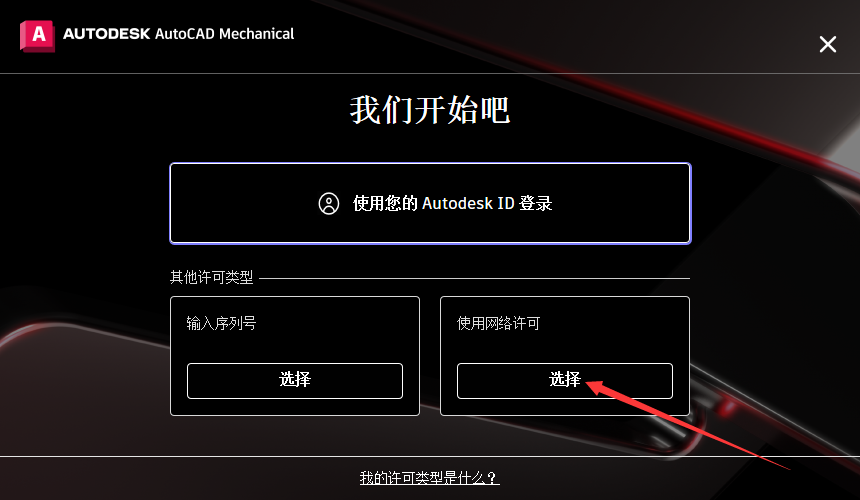
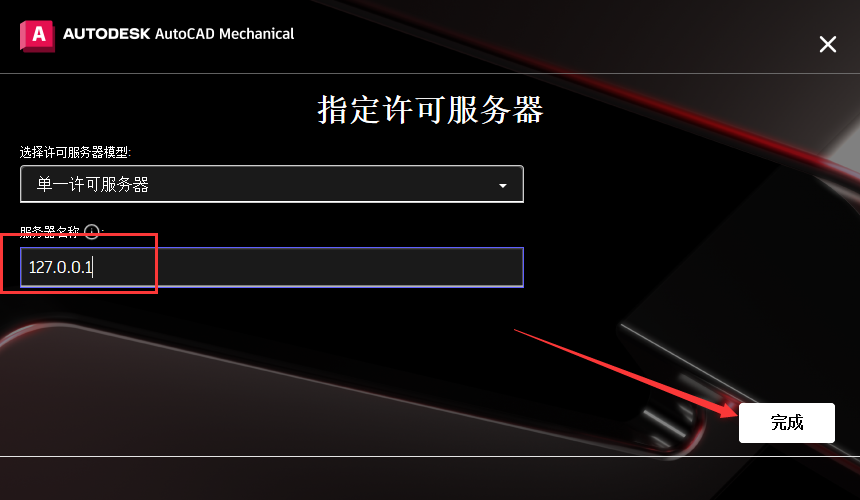
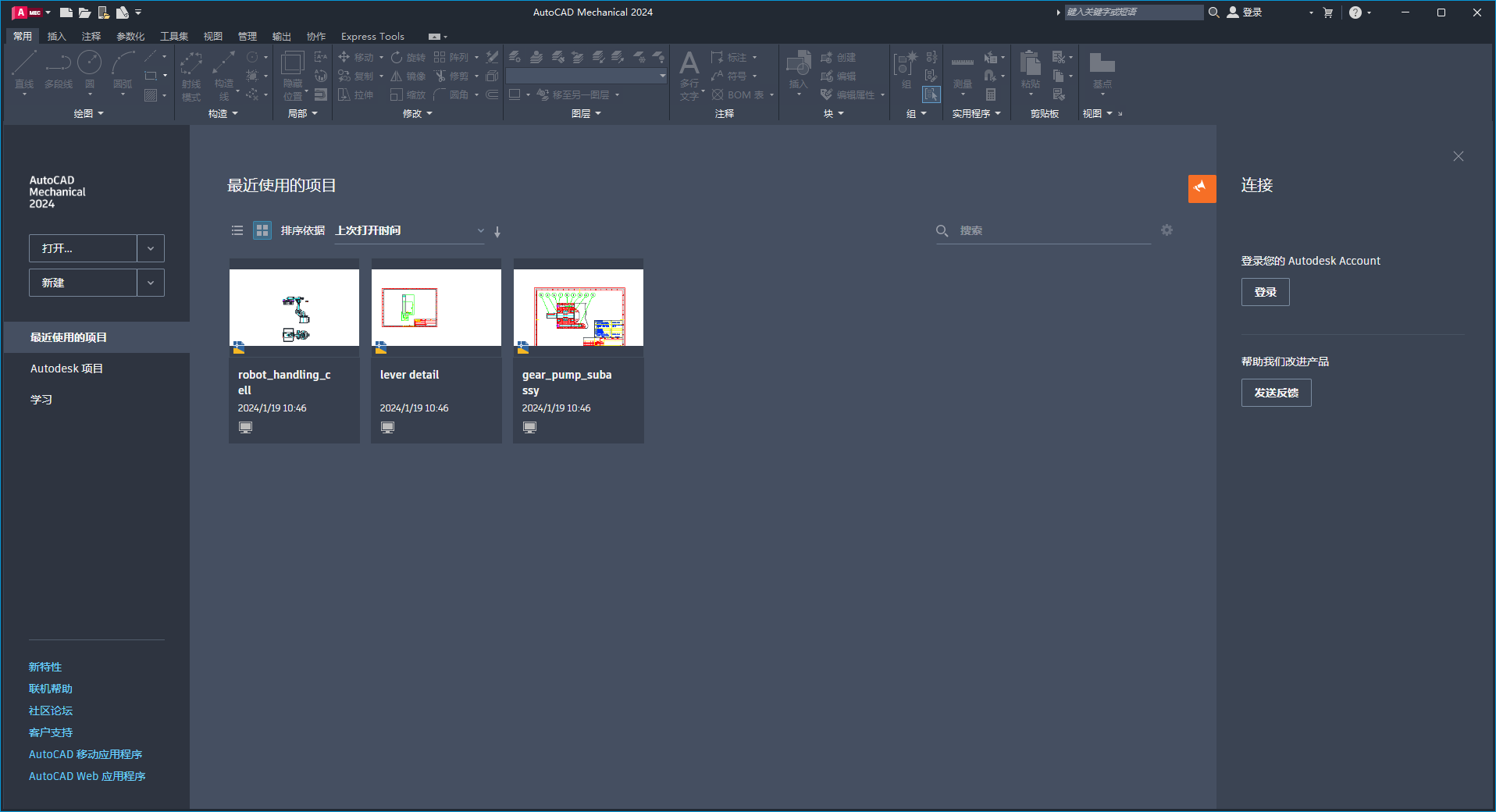
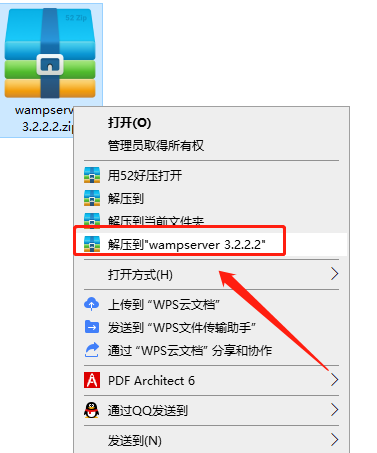
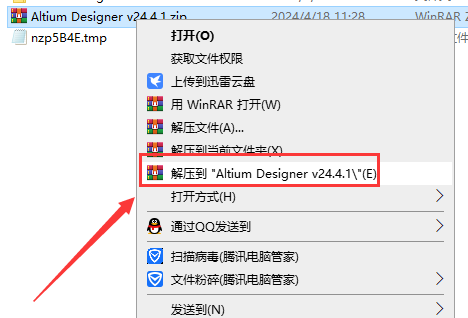
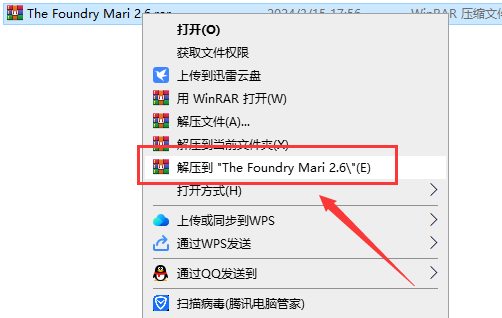


![[MD软件下载]Adobe Substance 3D Modeler v1.6.0中文破解版安装图文教程](https://momofx.cn/content/uploadfile/2025-03/1741832066_26fe9626.png)
![[ps 2024最新版]Adobe Photoshop 2024 v25.3.1免费中文破解版安装图文教程](https://momofx.cn/content/uploadfile/2025-03/1741832071_260a1082.png)







文章有(0)条网友点评